- /
- /
Вирішення проблем з встановленням FossDoc
Цей розділ містить технічний опис інсталяції FossDoc та надає рекомендації щодо вирішення можливих проблем зі встановленням.
Склад інсталяційного пакету
Файл FossDoc.exe який ви завантажуєте, є архівом 7zip, що саморозпаковується. При потребі ви можете розпакувати його, наприклад, якщо антивірус блокує цю операцію.
Проблема: інсталяція при старті завершується з помилкою і дає посилання на лог-файл
Поширеною проблемою є спроба встановлення інсталяції на застарілі операційні системи, на яких відключено оновлення. Перевірте, чи потребує система встановлення оновлень, та перезавантажте машину - часто саме перезавантаження вирішує проблеми встановлення.
Виконайте пошук у лог-файлі строки: Failed to verify signature of payload: NetFx462Web. Якщо таке повідомлення є, спробуйте вручну завантажити та встановити Microsoft .NET Framework 4.6.2 (або більш новий). Перевірте чи є оновлення для системи, перезавантажте машину.
Особливості завантаження компонентів з інтернету
Інсталяції клієнта, сервера та адміністрування складаються з двох файлів .exe файл виконує необхідні завантаження, та потім встановлює .msi. Якщо є проблеми саме з завантаженням необхідних компонентів, ви можете окремо запустити .msi файл, який не виконує ніяких завантажень (але до цього встановіть все необхідне вручну).
Ви також можете надіслати нам лог-файл інсталяції з відомостями про вашу операційну систему, і ми підкажемо, можливі шляхи вирішення.
База даних
За замовчуванням інсталяція сервера включає в себе мінімальний MySQL і автоматично працює з ним. Вручну ви можете налаштувати екземпляр сервера на роботу з іншою базою даних, наприклад з MS SQL Server.
Необхідні компоненти
Якщо інсталяція завершується з будь-якої помилкою, вам слід спробувати завантажити необхідні компоненти вручну і встановити їх:
Microsoft .NET Framework 4.6.2 (59 Мб).
Microsoft Report Viewer 2010 (4.5 Мб)
Visual C++ для Visual Studio 2015 x86 (6.3 Мб)
Проблема: увійти в Адміністрування вдалося, але немає ні відділів, ні співробітників
Перевірте розділ "Користувачі" - якщо там тільки Administrator, демо-дамп бази не завантажився. Також в розділі в розділі "Модулі" не підключено жодного модуля.
Рішення: розпакуйте архів FossDoc.exe, і в папці "FossDoc\Server\Solution" ви знайдете файл demo.fdmp. В меню пуск запустіть утиліту "Експорт і імпорт рішень FossDoc" і з її допомогою виконайте імпорт до свого серверу даного дампа (використовуйте логін Administrator і пароль 123 в утиліті імпорту). Після успішного імпорту перезапустіть службу сервера (в службах Windows він матиме ім'я "FD22 - FossDoc"). Також перезапустіть адміністрування, і ви повинні побачити демонстраційний набір користувачів.
Проблема: інсталяція сервера пройшла успішно, але майстер налаштування завершився з помилкою
Факт того, що сервер встановлений можна перевірити в "Панель управління" - ви будете бачити запис "FossDoc Application Server". У службах Windows (services.msc) знайдіть сервіс "FD22 - FossDoc" (Префікс імені FD22 означає приналежність до сервера FossDoc, а далі йде ім'я екземпляра сервера). Якщо сервіс у вас існує, зверніть увагу на його стан. У разі, якщо він знаходиться в стані "Запускається", просто зачекайте кілька хвилин, він повинен перейти в режим "Запущено", і тоді спробуйте підключитися адміністратором або клієнтом. Якщо сервісу немає, ви можете легко створити екземпляр сервера вручну, як описано нижче.
Не вдається підключитися до сервера
Уважно прочитайте повідомлення, яке видає вам діалог підключення, і повідомте нам про проблему.
- Неможливо здійснити підключення до мережі з сервером - переконайтеся, що служба сервера запущена. Також переконайтеся, що порт сервера вказано правильно. Можливим варіантом також може бути наявність декількох мережевих карт на машині .
- Доступ заборонено - з'єднання з сервером встановлено успішно, але сервер відхилив облікові дані. Варіантів звичайно два - користувач існує, але ви помилково ввели пароль, або користувача з таким іменем не існує на сервері. Спробуйте авторизуватися під логіном Administrator, пароль 123.
Встановлення та налаштування сервера в ручному режимі
Для встановлення сервера FossDoc в ручному режимі слід запустити FossDocServerSetup.msi . В цьому випадку завантаження компонент через інтернет не проводиться, сервер буде встановлено одразу.
Після того, як інсталяція сервера завершується, буде запущений конфігуратор екземплярів. Вам слід створити новий екземпляр сервера, вказавши постачальника баз даних і ряд інших параметрів.
При створенні нового екземпляра сервера Вам буде запропоновано ввести його ім'я, файл ліцензії License.xml (він міститься у email-листі з при запиті демо-версії) і порт роботи:
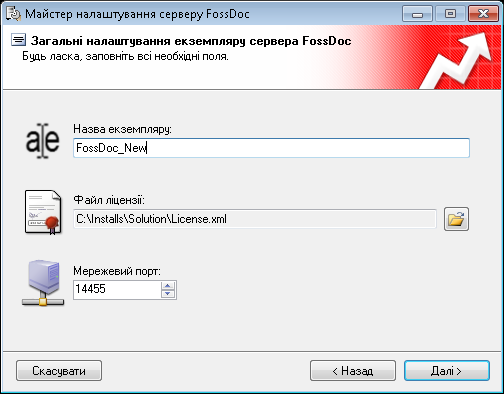
Зауваження: якщо в папці з файлом ліцензії буде знаходиться демонстраційний дамп бази "demo.fdmp", після створення нового примірника сервера його буде автоматично імпортовано. Це полегшує роботу і рекомендується для початкового ознайомлення з системою.